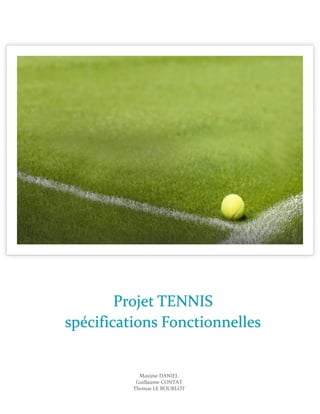
Projet Tennis Specification fonctionelle
- 1. Projet TENNIS spécifications Fonctionnelles Maxime DANIEL Guillaume CONTAT Thomas LE BOURLOT
- 2. Sommaire I. Introduction 1. Sujet du document……………………………………………………………p.3 2. Mise à jour………………………………………………………………………..p.4 II. Spécification technique de l’IHM 1. Code des fenêtres 2. Menu 3. Authentification 4. Sélection Tournoi 5. Création Tournoi 6. Accueil 7. Joueur 8. Statistique Joueur 9. Résultats 10. Inscription 11. Courrier 11.1 Envoi courrier « Invitation » 11.2 Envoi courrier « Motivation » 11.3 Envoi courrier « Demande d’agrément » 11.4 Envoi courrier « Renvoi » 11.5 Envoi courrier « Informer autre club » 12. Tournoi 13. Utilisateur 14. Match 15. Terrain p.5 p.7 p.11 p.15 p.19 p.24 p.30 p.34 p.40 p.45 p.53 p.57 p.61 p.65 p.69 p.73 p.80 p.87 p.92 PAGE 1
- 3. III. Diagramme de cas d’utilisation 1. Description 2. Présentation p.98 p.99 IV. Diagrammes de séquence 1. Joueur 1.1 S’authentifier 1.2 Consulter les résultats du tournoi 1.3 Consulter les présentations des licenciés 2. Arbitre p.100 p.101 p.102 2.1 Mettre à jour les résultats des matchs p.103 3. Secrétaire 3.1 Editer courrier d’information pour les autres clubs p.104 3.2 Gérer les demandes de participations et les droits d’inscription p.105 3.3 Enregistrer la réponse de la fédération p.106 3.4 Enregistrer les résultats du tirage au sort p.107 3.5 Editer courrier de motivation et d’encadrement p.108 3.6 Préparer le tableau vierge du tournoi p.109 4. Organisateur 4.1 Demander un agrément à la fédération p.110 4.2 Invitation de joueur p.111 4.3 Clôturer du tournoi et envoi du fichier résultat à la fédération p.112 PAGE 2
- 4. I. Introduction 1. Sujet du Document Ce document contient les spécifications fonctionnelles détaillées du document. Il présente les différentes interfaces utilisateurs et l’ensemble des règles de gestion et les messages associés, afin de donner une vision précise des écrans développés, d’un point de vue ergonomique et fonctionnel. PAGE 3
- 5. 2. Mise a jour Entreprise/Organisation Client M. Kadri Version 0.1 Date Auteur Motifs 14/03/2013 Maxime DANIEL Création du document Thomas LE BOURLOT 0.2 20/03/2013 Maxime DANIEL Thomas LE BOURLOT Guillaume CONTAT 0.3 28/03/2013 Maxime DANIEL Thomas LE BOURLOT Guillaume CONTAT Modifications apportées à la plupart des fenêtres de l’application. Modifications apportées à la plupart des fenêtres de l’application. PAGE 4
- 6. II. Spécification technique de l’IHM 1. Code des Fenêtres Fenêtre Code Menu MENU Authentification AUTH Sélection tournoi SELECT Création tournoi CREATE Accueil ACCUEIL Joueur PLAYER Statistique joueur STAT Résultats RESULT Inscription INVITE Envoi courrier « Invitation » MAIL_INVITE Envoi courrier « Motivation » MAIL_MOTIV PAGE 5
- 7. Envoi courrier « Demande d’agrément » MAIL_ASK Envoi courrier « Renvoi » MAIL_BACK Envoi courrier « Informer autre club » MAIL_INFO Tournoi Utilisateur TOURNOI USER Terrain GROUND Match MATCH PAGE 6
- 8. 2. Menu 2.0 Description générale : Menu commun à toutes les fenêtres de l’application permet de quitter l’application, se déconnecter, de retourner à la fenêtre précédente et à l’accueil. 2.1 Ecran et sous-écrans : Code écran MENU Description de l’écran Menu commun à toutes les fenêtres. 2.2 Ecran MENU : 2.2.1 Présentation : 1 1 s s s s s s s s s s s 2 1 s s s s s s s s s s s 3 1 s s s s s s s s s s s 4 1 s s s s s s s s s PAGE 7 s s
- 9. 2.2.1 Description des champs : Numéro élément Elément écran Description élément Alimentation (1) Bouton Quitter Bouton permettant de mettre fin d’application. N/A (2) Bouton Déconnexion Bouton permettant de se déconnecter de l’application. N/A (3) Bouton Accueil Bouton permettant de retourner à la fenêtre Accueil. N/A (4) Bouton Retour Bouton permettant de retourner de retour à la fenêtre précédente. N/A PAGE 8
- 10. 2.2.2 Règle de gestion : Numéro de règle Règle de gestion Exécution de la règle MENU-RG01 Le bouton Déconnection (2) est L’utilisateur est disponible après que l’utilisateur se connecté. soit connecté. MENU-RG02 Le bouton Accueil (3) est disponible après que l’utilisateur se soit connecté et qu’il est sélectionné un tournoi dans la fenêtre SELECT. MENU-RG03 Le bouton Retour (4) est L’utilisateur est disponible après que l’utilisateur se connecté. soit connecté. L’utilisateur est connecté et il a sélectionné un tournoi dans la fenêtre SELECT. 2.2.3 Gestion des messages : Numéro erreur Message d’erreur Condition de déclenchement PAGE 9
- 11. 2.2.4 Liens et actions de la page : Accès Fonctionnalité visée Bouton Déconnection (2) Déconnecte l’utilisateur et renvoi l’utilisateur à la fenêtre AUTH. Bouton Accueil (3) Envoi l’utilisateur a la fenêtre ACCUEIL. Bouton Retour (4) Envoi l’utilisateur a la fenêtre précédemment visitée. PAGE 10
- 12. 3. Authentification 3.0 Description générale : Fenêtre d’authentification de l’application, permet d’authentifier un utilisateur. 3.1 Ecran et sous-écrans : Code écran AUTH Description de l’écran Fenêtre d’authentification de l’application. 3.2 Ecran AUTH : 3.2.1 Présentation : 1 2 3 PAGE 11
- 13. 3.2.1 Description des champs : Numéro élément Elément écran Description élément Alimentation (1) Champ Identifiant Champ Renseigné correspondant à par l’identifiant de l’utilisateur. l’utilisateur. (2) Champ Mot De Passe Champ correspondant au mot de passe de l’utilisateur. Renseigné par l’utilisateur. (3) Bouton Connexion Bouton permettant de se connecter à l’application. N/A PAGE 12
- 14. 3.2.2 Règle de gestion : Numéro de règle Règle de gestion Exécution de la règle 3.2.3 Gestion des messages : Numéro erreur Message d’erreur Condition de déclenchement AUTH-ERR01 Identifiant ou mot de passe incorrecte. Bouton Connexion(3) pressé et identifiant ou mot de passe incorrecte. AUTH-ERR02 Impossible d’accéder à la base de données. Bouton Connexion(3) pressé et problème lors de l’accès à la base de données. PAGE 13
- 15. 3.2.4 Liens et actions de la page : Accès Bouton Connexion (3) Fonctionnalité visée Connecte l’utilisateur et envoi l’utilisateur à la fenêtre SELECT. PAGE 14
- 16. 4. Sélection tournoi 4.0 Description générale : Fenêtre de sélection d’un tournoi permettant de créer, supprimer et sélectionner un tournoi. 4.1 Ecran et sous-écrans : Code écran SELECT Description de l’écran Fenêtre de sélection d’un tournoi. 4.2 Ecran SELECT : 4.2.1 Présentation : 1 3 2 4 PAGE 15
- 17. 4.2.1 Description des champs : Numéro élément Elément écran Description élément Alimentation (1) Liste des tournois Liste N/A correspondant à la liste des tournois disponibles pour l’utilisateur. (2) Bouton Créer Bouton permettant de créer un nouveau tournoi. N/A (3) Bouton Choisir Bouton permettant de sélectionner un tournoi de la liste des tournois. N/A (4) Bouton Supprimer Bouton permettant de supprimer un tournoi. N/A PAGE 16
- 18. 4.2.2 Règle de gestion : Numéro de règle Règle de gestion Exécution de la règle SELECT-RG01 Le bouton Créer (2) est disponible seulement si l’utilisateur possède le statut organisateur. L’organisateur est connecté. SELECT-RG02 Le bouton Choisir (3) est disponible Renseigné par seulement si un tournoi est l’utilisateur. sélectionné. SELECT-RG03 Le bouton Supprimer (4) est disponible seulement si l’utilisateur possède le statut organisateur et qu’un tournoi est sélectionné. L’organisateur est connecté et un tournoi est sélectionné. 4.2.3 Gestion des messages : Numéro erreur Message d’erreur Condition de déclenchement SELECT-ERR01 Est-vous sur de vouloir supprimer le tournoi « tournoi sélectionné » ? Le bouton Supprimer (4) est pressé. PAGE 17
- 19. 4.2.4 Liens et actions de la page : Accès Fonctionnalité visée Bouton Créer (2) Envoi l’utilisateur à la fenêtre CREATE. Bouton Choisir (3) Envoi l’utilisateur à la fenêtre ACCEUIL. Bouton Supprimer (4) Envoi l’utilisateur à la fenêtre SELECT. PAGE 18
- 20. 5. Création tournoi 5.0 Description générale : Fenêtre de création d’un tournoi permettant de créer un tournoi. 5.1 Ecran et sous-écrans : Code écran CREATE Description de l’écran Fenêtre de création d’un tournoi. PAGE 19
- 21. 5.2 Ecran CREATE: 5.2.1 Présentation : 1 2 3 4 5 7 9 PAGE 20 6 8
- 22. 5.2.1 Description des champs : Numéro élément Elément écran Description élément Alimentation (1) Champ Nom Champ correspondant au nom du tournoi. Renseigné par l’utilisateur. (2) Champ mail Champ correspondant au mail du tournoi. Renseigné par l’utilisateur. (3) Champ mot de passe Champ correspondant au mot de passe du mail du tournoi. Renseigné par l’utilisateur. (4) Champ Adresse Champ correspondant à l’adresse du tournoi. Renseigné par l’utilisateur. (5) Champ Code postal Champ correspondant au code postal du tournoi. Renseigné par l’utilisateur. (6) Champ Ville Champ correspondant Renseigné par PAGE 21
- 23. à la ville où se jouera le tournoi. (7) Champ Date de fin d’inscription (8) Champ Date de début du tournoi (9) Bouton Créer l’utilisateur. Champ correspondant à la date de fin des inscriptions. Renseigné par l’utilisateur. Champ correspondant à la date de début du tournoi. Renseigné par l’utilisateur. Bouton permettant de créer le nouveau tournoi. N/A 5.2.2 Règle de gestion : Numéro de règle CREATE-RG01 Règle de gestion Le bouton Créer (9) est disponible si tous les champs (1-8) sont renseignés. Exécution de la règle Tous les champs (1-8) sont renseignés. PAGE 22
- 24. 5.2.3 Gestion des messages : Numéro erreur Message d’erreur Condition de déclenchement CREATE-ERR02 Date de fin d’inscription doit être antérieure à la date de début du tournoi. La Date de fin d’inscription (5) doit être antérieure à la Date de début du tournoi (6). CREATE-ERR03 Il existe déjà un tournoi à ce nom ! Le Nom (1) saisi existe déjà en tant que tournoi. 5.2.4 Liens et actions de la page : Accès Bouton Créer (7) Fonctionnalité visée Met à jour la base de données Tournoi et Envoi l’utilisateur à la fenêtre SELECT. PAGE 23
- 25. 6. Accueil 6.0 Description générale : Fenêtre d’accueil du tournoi sélectionné, permettant d’accéder au tableau des joueurs, au résultat des matchs, à la gestion des invitations, du tournoi, des terrains, des matchs et des utilisateurs, et à l’envoi de courrier. 6.1 Ecran et sous-écrans : Code écran ACCUEIL Description de l’écran Fenêtre d’accueil du tournoi sélectionné. PAGE 24
- 26. 6.2 Ecran ACCUEIL: 6.2.1 Présentation : 2 1 4 3 5 6 8 7 PAGE 25
- 27. 6.2.1 Description des champs : Numéro élément Elément écran Description élément Alimentation (1) Bouton Joueur Bouton permettant d’accéder au tableau des joueurs. N/A (2) Bouton Résultat Bouton permettant d’accéder au résultat des matchs. N/A (3) Bouton Inscription Bouton permettant d’envoyer des invitations. N/A (4) Bouton Courrier Bouton permettant d’envoyer différents type de courriers (cf. TYPE). N/A (5) Bouton Tournoi Bouton permettant d’accéder à la N/A PAGE 26
- 28. gestion du tournoi. (6) Bouton Utilisateur Bouton permettant d’accéder à la gestion des utilisateurs. N/A (7) Bouton Terrain Bouton permettant d’accéder à la gestion des terrains. N/A (8) Bouton Match Bouton permettant d’accéder à la mise à jour matchs. N/A PAGE 27
- 29. 6.2.2 Règle de gestion : Numéro de règle Règle de gestion Exécution de la règle ACCUEIL-RG01 Le bouton Inscription (3) est L’utilisateur est disponible si l’utilisateur possède le connecté avec le statut secrétaire ou organisateur. statut secrétaire ou organisateur. ACCUEIL-RG02 Le bouton Courrier (4) est L’utilisateur est disponible si l’utilisateur possède le connecté avec le statut secrétaire ou organisateur. statut secrétaire ou organisateur. ACCUEIL-RG03 Le bouton Tournoi (5) est L’utilisateur est disponible si l’utilisateur possède le connecté avec le statut secrétaire ou organisateur. statut secrétaire ou organisateur. ACCUEIL-RG04 Le bouton Utilisateur (6) est L’utilisateur est disponible si l’utilisateur possède le connecté avec le statut organisateur. statut organisateur. ACCUEIL-RG05 Le bouton Terrain (7) est L’utilisateur est disponible si l’utilisateur possède le connecté avec le statut secrétaire ou organisateur. statut secrétaire ou organisateur. ACCUEIL-RG06 Le bouton Match (8) est disponible si l’utilisateur possède le statut arbitre. L’utilisateur est connecté avec le statut arbitre. PAGE 28
- 30. 6.2.3 Gestion des messages : Numéro erreur Message d’erreur Condition de déclenchement 6.2.4 Liens et actions de la page : Accès Fonctionnalité visée Bouton Joueur (1) Envoi l’utilisateur à la fenêtre PLAYER. Bouton Résultat (2) Envoi l’utilisateur à la fenêtre RESULT. Bouton Inscription (3) Envoi l’utilisateur à la fenêtre INVITE. Bouton Courrier (4) Envoi l’utilisateur à la fenêtre SEND. Bouton Tournoi (5) Envoi l’utilisateur à la fenêtre TOURNOI. Bouton Utilisateur (6) Envoi l’utilisateur à la fenêtre USER. Bouton Terrain (7) Envoi l’utilisateur à la fenêtre GROUND. Bouton Match (8) Envoi l’utilisateur à la fenêtre MATCH. PAGE 29
- 31. 7. Joueur 7.0 Description générale : Fenêtre du tableau des joueurs, permettant de consulter les joueurs du tournoi sélectionné. 7.1 Ecran et sous-écrans : Code écran PLAYER Description de l’écran Fenêtre du tableau des joueurs. PAGE 30
- 32. 7.2 Ecran PLAYER: 7.2.1 Présentation : 2 1 3 4 5 PAGE 31
- 33. 7.2.1 Description des champs : Numéro élément Elément écran Description élément Alimentation (1) Champs Rechercher Champs correspondant à l’objet recherché. Renseigné par l’utilisateur. (2) Bouton Rechercher Bouton N/A permettant de lancer la recherche et met à jour la table à afficher. (3) ComboBox Dans ComboBox correspondant à la colonne de recherche. Renseigné par l’utilisateur. (4) Table Joueur Table correspondant à la liste des joueurs. Base de données Joueur. (5) Bouton Choisir Bouton permettant de choisir un joueur. N/A PAGE 32
- 34. 7.2.2 Règle de gestion : Numéro de règle PLAYER-RG01 Règle de gestion Exécution de la règle Le bouton Choisir (5) est disponible L’utilisateur a au s’il y a au moins un joueur moins sélectionné sélectionné par l’utilisateur. un joueur. 7.2.3 Gestion des messages : Numéro erreur Message d’erreur Condition de déclenchement 7.2.4 Liens et actions de la page : Accès Bouton Rechercher (2) Fonctionnalité visée Met à jour la table Joueur (3). PAGE 33
- 35. 8. Statistiques Joueur 8.0 Description générale : Fenêtre des statistiques des joueurs, permettant de consulter et modifier les statistiques du joueur sélectionné. 8.1 Ecran et sous-écrans : Code écran STAT Description de l’écran Fenêtre des statistiques du joueur. PAGE 34
- 36. 8.2 Ecran STAT: 8.2.1 Présentation : 18 14 15 1 2 3 16 4 5 17 6 7 8 9 10 11 12 13 0 PAGE 35
- 37. 8.2.1 Description des champs : Numéro Elément écran élément Description élément Alimentation (1) Etiquette Nom Etiquette Base de correspondant données au nom du Joueur. joueur courant. (2) Etiquette Prénom Etiquette Base de correspondant données au prénom du Joueur. joueur courant. (3) Champ Date de Naissance Champ Renseigné correspondant par à la date de l’utilisateur. naissance du joueur. (4) Champ Club Champ Renseigné correspondant par au club du l’utilisateur. joueur. (5) Champ N° licence Champ Renseigné correspondant par au numéro de l’utilisateur. licence du PAGE 36
- 38. joueur. (6) Champ Classement Champ Renseigné correspondant par au classement l’utilisateur. du joueur. (7) Champ Pays Champ Renseigné correspondant par au pays du l’utilisateur. joueur. (8) Bouton Radio Homme Bouton Radio Renseigné permettant de par sélectionner l’utilisateur. le sexe du joueur. (9) Bouton Radio Femme Bouton Radio Renseigné permettant de par sélectionner l’utilisateur. le sexe du joueur. (10) Champ Taille Champ Renseigné correspondant par à la taille du l’utilisateur. joueur. (11) Champ Poids Champ Renseigné correspondant par au poids du l’utilisateur. joueur. (12) Champ Jeux Champ Renseigné correspondant par au jeu du PAGE 37
- 39. joueur. l’utilisateur. (13) Bouton Modifier Bouton N/A permettant d’enregistrer toutes les modifications. (14) Champ Rechercher Champ Renseigné correspondant par de lancer la l’utilisateur. recherche. (15) ComboBox Par ComboBox N/A correspondant à la colonne de recherche. (16) Bouton Rechercher Bouton N/A permettant de lancer la recherche. (17) Table Matchs Table Base de correspondant données à la table des Matchs. matchs du joueurs. (18) Etiquette Classement au tournoi Etiquette Base de correspondant données au classement Joueur. dans le tournoi du joueur courant. PAGE 38
- 40. 8.2.2 Règle de gestion : Numéro de règle STAT-RG01 Règle de gestion Le bouton Modifier (13) est disponible s’il y a au moins un champ modifié. Exécution de la règle L’utilisateur a au moins modifié un champ (3 – 12). 8.2.3 Gestion des messages : Numéro erreur Message d’erreur Condition de déclenchement 8.2.4 Liens et actions de la page : Accès Fonctionnalité visée Bouton Modifier (13) Met à jour la table Joueur en fonction des champs (3-12). Bouton Rechercher (16) Met à jour la table Match (17) en fonction du champ Rechercher (14) et de la ComboBox Par (15). PAGE 39
- 41. 9. Résultats 9.0 Description générale : Fenêtre des résultats, permettant de consulter les résultats des matchs joués, les matchs à jouer et le classement des joueurs. 9.1 Ecran et sous-écrans : Code écran RESULT Description de l’écran Fenêtre des résultats. PAGE 40
- 42. 9.2 Ecran RESULT : 9.2.1 Présentation : 4 1 5 2 6 3 7 PAGE 41
- 43. 9.2.1 Description des champs : Num éro élém ent Elément écran Description élément Alimentation (1) Bouton Radio Matchs joués Bouton Radio permettant de sélectionner l’affichage des matchs joués. Renseigné par l’utilisateur. (2) Bouton Radio Matchs non joués Bouton Radio permettant de sélectionner l’affichage des matchs non joués. Renseigné par l’utilisateur. (3) Bouton Radio Classement Bouton Radio Renseigné par permettant d’afficher l’utilisateur. le classement du tournoi. (4) Champs Rechercher Champs correspondant à l’objet recherché et met à jour la table à afficher. Renseigné par l’utilisateur. (5) Bouton Rechercher Bouton permettant de lancer la N/A PAGE 42
- 44. recherche. (6) ComboBox Dans ComboBox correspondant à la colonne de recherche. Renseigné par l’utilisateur. (7) Table Table à afficher Table correspondant à la table à afficher. Base de données Table à afficher. 9.2.2 Règle de gestion : Numéro de règle Règle de gestion Exécution de la règle PAGE 43
- 45. 9.2.3 Gestion des messages : Numéro erreur Message d’erreur Condition de déclenchement 9.2.4 Liens et actions de la page : Accès Bouton Rechercher (5) Fonctionnalité visée Met à jour la Table à afficher (7). PAGE 44
- 46. 10. Inscription 10.0 Description générale : Fenêtre de gestion des invitations permettant d’inviter des joueurs avec ou sans wild-card, d’envoyer des lettres de motivation au joueur, et de valider ou supprimer des invitations. 10.1 Ecran et sous-écrans : Code écran INVITE Description de l’écran Fenêtre de gestion des invitations. PAGE 45
- 47. 10.2 Ecran INVITE : 10.2.1 Présentation : 1 5 2 6 7 3 3 8 4 12 11 PAGE 46 9 10
- 48. 10.2.1 Description des champs : Numéro Elément écran élément Description élément Alimentatio n (1) Champ Rechercher Champ correspondant à Renseigné l’objet recherché. par l’utilisateur. (2) Bouton Recherche Bouton permettant de lancer la recherche. N/A (3) ComboBox Dans ComboBox correspondant à la colonne de recherche. Renseigné par l’utilisateur. (4) Table Invitation Table correspondant à la table Invitation. Base de données Invitation. (5) ComboBox Action ComboBox correspondant aux actions que l’utilisateur peu effectuée. Renseigné par l’utilisateur. (6) Champ Nom Champ correspondant Renseigné au nom du joueur invité par au tournoi. l’utilisateur. (7) Champ Prénom Champ correspondant au prénom du joueur invité au tournoi. (8) Champ Mail Champ correspondant Renseigné au mail du joueur invité par Renseigné par l’utilisateur. PAGE 47
- 49. au tournoi. l’utilisateur. (9) CheckBox Accepté CheckBox informant si le joueur a accepté l’invitation ou non. Renseigné par l’utilisateur. (10) CheckBox Acquitté CheckBox informant si le joueur a acquitté le paiement ou non. Renseigné par l’utilisateur. (11) ComboBox Wild-card ComboBox Renseigné correspondant à sa par place d’entrée dans le l’utilisateur. tournoi et indiquant le nombre restant de wildcards. (12) Bouton Exécuter Bouton permettant d’exécuter. N/A 10.2.2 Règle de gestion : Numéro de règle INVITE-RG01 Règle de gestion Le bouton Exécuter (12) est disponible si l’action « Inviter joueur » est sélectionné dans la ComboBox Action (5), que les champs Nom (6), Prénom (7), Mail (8) ne sont pas vide et qu’il Exécution de la règle Le bouton radio Inviter (5) est sélectionné, l’action « Inviter joueur » est sélectionné dans la ComboBox Action PAGE 48
- 50. reste des wild-cards disponibles selon la sélection de l’utilisateur dans la ComboBox Wild-card (11). (5), les champs Nom (6), Prénom (7), Mail (8) ne sont pas vide et il reste des wildcards disponibles selon la sélection de l’utilisateur dans la ComboBox Wild-card (12). INVITE-RG02 Le bouton Exécuter (12) est disponible si l’action « Valider participation » est sélectionnée dans la ComboBox Action (5), que l’utilisateur a sélectionné une invitation dans la table invitation (4) et qu’il reste des wild-cards disponibles selon la sélection de l’utilisateur dans la ComboBox Wild-card (11). L’action « Valider participation » est sélectionnée dans la ComboBox Action (5), l’utilisateur a sélectionné une invitation dans la table invitation (4) et il reste des wild-cards disponibles selon la sélection de l’utilisateur dans la ComboBox Wild-card (11). INVITE-RG03 Le bouton Exécuter (12) est disponible si l’action « Modifier inscription » est sélectionnée dans la ComboBox Action (5), que l’utilisateur a sélectionné une invitation dans la table invitation (4), que les champs Nom (6), Prénom (7), Mail (8) ne sont pas vide et qu’il reste des wild-cards L’action « Modifier inscription » est sélectionnée dans la ComboBox Action (5), l’utilisateur a sélectionné une invitation dans la table invitation (4), les champs Nom (6), PAGE 49
- 51. disponibles selon la sélection de l’utilisateur dans la ComboBox Wild-card (15). Prénom (7), Mail (8) ne sont pas vide et il reste des wild-cards disponibles selon la sélection de l’utilisateur dans la ComboBox Wild-card (11). INVITE-RG04 Le bouton Exécuter (12) est disponible si l’action « Supprimer inscription» est sélectionnée dans la ComboBox Action (5), et que l’utilisateur a sélectionné une invitation dans la table invitation (4). l’action « Supprimer inscription» est sélectionnée dans la ComboBox Action (5), et que l’utilisateur a sélectionné une invitation dans la table invitation (4). INVITE-RG05 Le bouton Exécuter (12) est disponible si l’action « Motiver joueur» est sélectionnée dans la ComboBox Action (5), et que l’utilisateur a sélectionné une invitation dans la table invitation (4). l’action « Motiver joueur » est sélectionnée dans la ComboBox Action (5), et que l’utilisateur a sélectionné une invitation dans la table invitation (4). PAGE 50
- 52. 10.2.3 Gestion des messages : Numéro erreur Message d’erreur Condition de déclenchement INVITE-ERR01 Le joueur a bien été invité au tournoi. L’action « Inviter joueur » est sélectionné dans la ComboBox Action (5), et le bouton Exécuter (15) est pressé. INVITE-ERR02 Le joueur a bien été ajouté au tournoi. l’action « Valider participation » est sélectionnée dans la ComboBox Action (5), et le bouton Exécuter (15) est pressé. INVITE-ERR03 La lettre de motivation a bien été envoyé au joueur. l’action « Motiver joueur » est sélectionnée dans la ComboBox Action (5), et le bouton Exécuter (15) est pressé. INVITE-ERR04 Les modifications ont bien été enregistrées. l’action « Modifier inscription » est sélectionnée dans la ComboBox Action (5), et le bouton PAGE 51
- 53. Exécuter (15) est pressé. INVITE-ERR05 Etes-vous sûr de vouloir supprimer cette invitation ? l’action « Supprimer inscription » est sélectionnée dans la ComboBox Action (5), et le bouton Exécuter (15) est pressé. INVITE-ERR06 Ce mail appartient déjà à un autre utilisateur. l’action « Inviter joueur » ou « Modifier inscription » est sélectionné dans la ComboBox Action (5), le bouton Exécuter (15) est pressé et le Mail (12) saisi existe déjà dans les invitations. 10.2.4 Liens et actions de la page : Accès Bouton Exécuter (15) Fonctionnalité visée Met à jour la base de données Invitation et la table Invitation (4). PAGE 52
- 54. 11.1 Envoi courrier « invitation » 11.1.0 Description générale : Fenêtre d’envoi de courrier de type « invitation », permettant de remplir un formulaire « invitation » et de l’envoyer. 11.1.1 Ecran et sous-écrans : Code écran Description de l’écran MAIL_INVITE Fenêtre d’envoi de courrier de type « invitation ». PAGE 53
- 55. 11.1.2 Ecran MAIL_INVITE : 11.1.2.1 Présentation : 1 2 3 4 5 6 PAGE 54
- 56. 11.1.2.1 Description des champs : Numéro Elément écran élément Description élément Alimentatio n (1) ComboBox Type de courrier (mise sur « Invitation ») ComboBox correspondant au type de courrier a envoyé. Ici elle est mise sur « Invitation » Renseigné par l’utilisateur. (2) Champ Mail du joueur Champs correspondant au mail du joueur à inviter. Renseigné par l’utilisateur. (3) Champ Nom du joueur Champs correspondant au nom du joueur à inviter. Renseigné par l’utilisateur. (4) Champ Prénom du joueur Champs correspondant au prénom du joueur à inviter. Renseigné par l’utilisateur. (5) ComboBox Wild-card ComboBox correspondant au la place ou le joueur à inviter va rentrer dans le tournoi. Renseigné par l’utilisateur. (6) Bouton Envoyer Bouton permettant d’envoyer le courrier au joueur. N/A PAGE 55
- 57. 11.1.2.2 Règle de gestion : Numéro de règle Règle de gestion MAIL_INVITE-RG01 Le bouton Envoyer (6) est disponible si tous les éléments (25) sont renseignés. Exécution de la règle les éléments (2-5) sont renseignés. 11.1.2.3 Gestion des messages : Numéro erreur Message d’erreur Condition de déclenchement MAIL_INVITE-ERR01 Le courrier a bien été envoyé. Le Bouton Envoyer (6) a été pressé. MAIL_INVITE-ERR02 Le courrier n’a pas pu être envoyé : erreur lors de l’envoi du courrier. Le Bouton Envoyer (6) a été pressé. 11.1.2.4 Liens et actions de la page : Accès Bouton Envoyer (6) Fonctionnalité visée Envoi l’utilisateur sur la fenêtre MAIL_INVITE. PAGE 56
- 58. 11.2 Envoi courrier « motivation » 11.2.0 Description générale : Fenêtre d’envoi de courrier de type « motivation», permettant de remplir le formulaire « motivation » et d’envoyé une lettre de motivation a un joueur. 11.2.1 Ecran et sous-écrans : Code écran Description de l’écran MAIL_MOTIV Fenêtre d’envoi de courrier de type « Motivation». PAGE 57
- 59. 11.2.2 Ecran MAIL_MOTIV: 11.2.2.1 Présentation : 1 2 3 4 5 PAGE 58
- 60. 11.2.2.1 Description des champs : Numéro Elément écran élément Description élément Alimentatio n (1) ComboBox Type de courrier (mise sur «Motivation») ComboBox correspondant au type de courrier a envoyé. Ici elle est mise sur « Motivation » Renseigné par l’utilisateur. (2) Champ Mail du joueur Champs correspondant au mail du joueur à inviter. Renseigné par l’utilisateur. (3) Champ Nom du joueur Champs correspondant au nom du joueur à inviter. Renseigné par l’utilisateur. (4) Champ Prénom du joueur Champs correspondant au prénom du joueur à inviter. Renseigné par l’utilisateur. (5) Bouton Envoyer Bouton permettant d’envoyer le courrier au joueur. N/A PAGE 59
- 61. 11.2.2.2 Règle de gestion : Numéro de règle Règle de gestion MAIL_MOTIV-RG01 Le bouton Envoyer (5) est disponible si tous les champs (24) sont renseignés. Exécution de la règle Les champs (2-4) sont renseignés. 11.2.2.3 Gestion des messages : Numéro erreur Message d’erreur Condition de déclenchement MAIL_MOTIV-ERR01 Le courrier a bien été envoyé. Le Bouton Envoyer (5) a été pressé. MAIL_MOTIV-ERR02 Le courrier n’a pas pu être envoyé : erreur lors de l’envoi du courrier. Le Bouton Envoyer (5) a été pressé. 11.2.2.4 Liens et actions de la page: Accès Bouton Envoyer (5) Fonctionnalité visée Envoi l’utilisateur sur la fenêtre MAIL_MOTIV. PAGE 60
- 62. 11.3 Envoi courrier « Demande d’agrément » 11.3.0 Description générale : Fenêtre d’envoi de courrier de type « Demande d’agrément», permettant de remplir le formulaire « Demande d’agrément » et d’envoyé une demande d’agrément. 11.3.1 Ecran et sous-écrans : Code écran MAIL_ASK Description de l’écran Fenêtre d’envoi de courrier de type « Demande d’agrément ». PAGE 61
- 63. 11.3.2 Ecran MAIL_ASK: 11.3.2.1 Présentation : 1 2 3 PAGE 62
- 64. 11.3.2.1 Description des champs : Numéro Elément écran élément Description élément Alimentatio n (1) ComboBox Type de courrier (mise sur « Demande d’agrément») ComboBox correspondant au type de courrier a envoyé. Ici elle est mise sur « Demande d’agrément » Renseigné par l’utilisateur. (2) Champ Mail du destinataire Champs correspondant au mail du destinataire de la demande d’agrément. Renseigné par l’utilisateur. (3) Bouton Envoyer Bouton permettant d’envoyer le courrier au destinataire. N/A 11.3.2.2 Règle de gestion : Numéro de règle Règle de gestion MAIL_ASK-RG01 Le bouton Envoyer (3) est disponible si le champ Mail du destinataire (2) est renseigné. Exécution de la règle le champ Mail du destinataire (2) est renseigné. PAGE 63
- 65. 11.3.2.3 Gestion des messages : Numéro erreur Message d’erreur MAIL_ASK-ERR01 Le courrier a bien été envoyé. Condition de déclenchement Le Bouton Envoyer (3) a été pressé. MAIL_ASK-ERR02 Le courrier n’a pas pu être envoyé : Le Bouton Envoyer erreur lors de l’envoi du courrier. (3) a été pressé. 11.3.2.4 Liens et actions de la page : Accès Bouton Envoyer (3) Fonctionnalité visée Envoi l’utilisateur sur la fenêtre MAIL_ASK. PAGE 64
- 66. 11.4 Envoi courrier « Renvoi » 11.4.0 Description générale : Fenêtre d’envoi de courrier de type « Renvoi», permettant de remplir le formulaire « Renvoi » et d’envoyé une lettre de renvoi du joueur au tournoi. 11.4.1 Ecran et sous-écrans : Code écran Description de l’écran MAIL_BACK Fenêtre d’envoi de courrier de type « Renvoi ». PAGE 65
- 67. 11.4.2 Ecran MAIL_BACK: 11.4.2.1 Présentation : 1 2 3 4 5 PAGE 66
- 68. 11.4.2.1 Description des champs : Numéro Elément écran élément Description élément Alimentatio n (1) ComboBox Type de courrier (mise sur «Renvoi») ComboBox correspondant au type de courrier a envoyé. Ici elle est mise sur « Renvoi » Renseigné par l’utilisateur. (2) Champ Mail du joueur Champs correspondant au mail du joueur à inviter. Renseigné par l’utilisateur. (3) Champ Nom du joueur Champs correspondant au nom du joueur à inviter. Renseigné par l’utilisateur. (4) Champ Prénom du joueur Champs correspondant au prénom du joueur à inviter. Renseigné par l’utilisateur. (5) Bouton Envoyer Bouton permettant d’envoyer le courrier au joueur. N/A PAGE 67
- 69. 11.4.2.2 Règle de gestion : Numéro de règle Règle de gestion MAIL_BACK-RG01 Le bouton Envoyer (5) est disponible si tous les éléments (24) sont renseignés. Exécution de la règle les éléments (2-4) sont renseignés. 11.4.2.3 Gestion des messages : Numéro erreur Message d’erreur Condition de déclenchement MAIL_MOTIV-ERR01 Le courrier a bien été envoyé. Le Bouton Envoyer (5) a été pressé. MAIL_MOTIV-ERR02 Le courrier n’a pas pu être envoyé : erreur lors de l’envoi du courrier. Le Bouton Envoyer (5) a été pressé. 11.4.2.4 Liens et actions de la page : Accès Bouton Envoyer (5) Fonctionnalité visée Envoi l’utilisateur sur la fenêtre MAIL_MOTIV. PAGE 68
- 70. 11.4 Envoi courrier «Informer autre club» 11.4.0 Description générale : Fenêtre d’envoi de courrier de type « Informer autre club », permettant de remplir le formulaire « Informer autre club » et d’envoyé une fiche d’information sur le tournoi a d’autre club. 11.4.1 Ecran et sous-écrans : Code écran Description de l’écran MAIL_INFO Fenêtre d’envoi de courrier de type « Informer autre club ». PAGE 69
- 71. 11.4.2 Ecran MAIL_INFO: 11.4.2.1 Présentation : 1 2 3 PAGE 70
- 72. 11.4.2.1 Description des champs : Numéro Elément écran élément Description élément Alimentatio n (1) ComboBox Type de courrier (mise sur « Informer autre club ») ComboBox correspondant au Renseigné type de courrier a envoyé. par Ici elle est mise sur « Informer l’utilisateur. autre club » (2) Champ Mail du destinataire Champs correspondant au mail du destinataire de la demande d’agrément. Renseigné par l’utilisateur. (3) Bouton Envoyer Bouton permettant d’envoyer le courrier au destinataire. N/A 11.4.2.2 Règle de gestion : Numéro de règle Règle de gestion MAIL_ASK-RG01 Le bouton Envoyer (3) est disponible si le champ Mail du destinataire (2) est renseigné. Exécution de la règle le champ Mail du destinataire (2) est renseigné. PAGE 71
- 73. 11.4.2.3 Gestion des messages : Numéro erreur Message d’erreur Condition de déclenchement MAIL_INFO-ERR01 Le courrier a bien été envoyé. Le Bouton Envoyer (3) a été pressé. MAIL_INFO-ERR02 Le courrier n’a pas pu être envoyé : erreur lors de l’envoi du courrier. Le Bouton Envoyer (3) a été pressé. 11.4.2.4 Liens et actions de la page : Accès Bouton Envoyer (3) Fonctionnalité visée Envoi l’utilisateur sur la fenêtre MAIL_INFO. PAGE 72
- 74. 12. Tournoi 12.0 Description générale : Fenêtre d’envoi de gestion du tournoi, permettant d’entrer ses informations, de générer un tableau de match vierge, de le valider et de le fermer. 12.1 Ecran et sous-écrans : Code écran TOURNOI Description de l’écran Fenêtre de gestion du tournoi. PAGE 73
- 75. 12.2 Ecran TOURNOI : 12.2.1 Présentation : 7 8 9 10 11 12 13 14 1 2 3 4 5 6 16 15 17 PAGE 74
- 76. 12.2.1 Description des champs : Numéro Elément écran élément Description élément Alimentatio n (1) Champ Rechercher Champ correspondant à l’objet recherché. Base de données Match. (2) Bouton Recherche Bouton permettant de lancer la recherche. N/A (3) ComboBox Par ComboBox correspondant à la colonne de recherche. Renseigné par l’utilisateur. (4) Table Matchs Table correspondant aux informations des matchs du tournoi. Base de données Match. (5) Bouton Lancer tirage Bouton permettant de générer un tableau vierge de matchs. N/A (6) Bouton Valider tirage Bouton permettant valider le tableau de match généré. N/A (7) Champs Nom Champ correspondant au nom du tournoi. Renseigné par l’utilisateur. (8) Champs Mail Champ correspondant à l’adresse mail du tournoi. Renseigné par l’utilisateur. (9) Champs Mot de passe Champ correspondant au mot Renseigné PAGE 75
- 77. de passe du tournoi. par l’utilisateur. (10) Champs Adresse Champ correspondant à l’adresse du tournoi. Renseigné par l’utilisateur. (11) Champs Code postal Champ correspondant au code postal du tournoi. Renseigné par l’utilisateur. (12) Champs Ville Champ correspondant à la ville du tournoi. Renseigné par l’utilisateur. (13) Champs Date de fin d’inscription Champ correspondant à la date de fin d’inscription des joueurs pour le tournoi. Renseigné par l’utilisateur. (14) Champs Date de début du tournoi Champ correspondant à la date de début du tournoi. Renseigné par l’utilisateur. (15) CheckBox Tournoi agréé par la fédération CheckBox informant si le tournoi est agréé par la fédération ou non. Renseigné par l’organisateu r. (16) Bouton Modifier tournoi Bouton permettant d’enregistrer N/A les modifications apportées au tournoi. (17) Bouton Fermer le tournoi Bouton permettant de clôturer le tournoi. N/A PAGE 76
- 78. 12.2.2 Règle de gestion : Numéro de règle Règle de gestion TOURNOI-RG01 Le Bouton Lancer tirage (5) est disponible si la Table match (4) n’a pas été validée. Exécution de la règle La table match n’a pas été validée. TOURNOI-RG02 Le Bouton Valider tirage (6) est disponible si la Table match (4) a été générée et non validée. La Table match (4) a été générée et non validée. TOURNOI-RG03 Le Bouton Modifier tournoi (16) est disponible si les champs Nom (7), Mail (8), Mot de passe (9), Adresse (10), Code postal (11), Ville (12), Date de fin d’inscription (13) et Date de début du tournoi (14) ne sont pas vides. Les champs Nom (7), Mail (8), Mot de passe (9), Adresse (10), Code postal (11), Ville (12), Date de fin d’inscription (13) et Date de début du tournoi (14) ne sont pas vides. PAGE 77
- 79. 12.2.3 Gestion des messages : Numéro erreur TOURNOI-ERR01 Message d’erreur Etes-vous sûr de vouloir valider le tableau des matchs vierges ? Condition de déclenchement Le Bouton Valider tirage (6) a été pressé. TOURNOI-ERR02 Etes-vous sûr de vouloir enregistrer les modifications apportées ? Le Bouton Modifier tournoi (16) a été pressé. TOURNOI-ERR03 Etes-vous sûr de vouloir fermer le tournoi ? Le Bouton Fermer le tournoi (17) a été pressé. TOURNOI-ERR04 Le tournoi est maintenant agréé par la fédération. Les résultats seront envoyés lors de la fermeture du tournoi. La CheckBox Tournoi agréé par la fédération (15) est cochée. TOURNOI-ERR05 Le tournoi n’est plus agréé par la fédération. Les résultats ne seront pas envoyés lors de la fermeture du tournoi. La CheckBox Tournoi agréé par la fédération (15) est décochée. PAGE 78
- 80. 12.2.4 Liens et actions de la page : Accès Fonctionnalité visée Bouton Fermer le tournoi (17) Met à jour la base de données Tournoi et envoi l’utilisateur sur la fenêtre SELECT. Bouton Modifier (16) Met à jour la base de données Tournoi. PAGE 79
- 81. 13. Utilisateur 13.0 Description générale : Fenêtre de gestion des utilisateurs, permettant de rechercher, ajouter ou supprimer des comptes d’utilisateurs avec leur statut associé. 13.1 Ecran et sous-écrans : Code écran USER Description de l’écran Fenêtre de gestion des utilisateurs. PAGE 80
- 82. 13.2 Ecran USER : 13.2.1 Présentation : 5 6 7 8 9 10 11 1 2 3 12 4 13 14 PAGE 81
- 83. 13.2.1 Description des champs : Numéro Elément écran élément Description élément Alimentatio n (1) Champ Rechercher Champ correspondant à l’objet recherché. Base de données Match. (2) Bouton Recherche Bouton permettant de lancer la recherche. N/A (3) ComboBox Par ComboBox correspondant à la colonne de recherche. Renseigné par l’utilisateur. (4) Table Utilisateur Table correspondant au tableau des comptes d’utilisateur. Base de données Utilisateur. (5) Bouton Radio Ajouter Bouton Radio spécifiant l’ajout d’un compte d’utilisateur. Renseigné par l’utilisateur. (6) Bouton Radio Modifier Bouton Radio spécifiant la modification d’un compte d’utilisateur. Renseigné par l’utilisateur. (7) Bouton Radio Supprimer Bouton Radio spécifiant la suppression d’un compte Renseigné par PAGE 82
- 84. d’utilisateur. l’utilisateur. (8) Champs Nom Champs correspondant au nom de l’utilisateur. Renseigné par l’utilisateur. (9) Champs Prénom Champs correspondant au prénom de l’utilisateur. Renseigné par l’utilisateur. (10) Champs Identifiant Champs correspondant à l’identifiant de l’utilisateur. Renseigné par l’utilisateur. (11) Champs Mot de passe Champs correspondant au mot de passe de l’utilisateur. Renseigné par l’utilisateur. (12) ComboBox Statut ComboBox correspondant au statut de l’utilisateur (joueur, arbitre, secrétaire, organisateur). Renseigné par l’utilisateur. (13) Bouton Exécuter Bouton permettant d’exécuter un ajout ou une suppression de compte d’utilisateur et mettant à jour la table Utilisateur (1). N/A (14) Champs Mail Champs correspondant au mail de l’utilisateur. Renseigné par l’utilisateur. PAGE 83
- 85. 13.2.2 Règle de gestion : Numéro de règle Règle de gestion Exécution de la règle USER-RG01 Le champ Nom (8) n’est accessible que si la CheckBox Ajouter (5) ou Modifier (6) est sélectionnée. La CheckBox Ajouter (5) ou Modifier (6) est sélectionnée. USER -RG02 Le champ Prénom (9) n’est accessible que si la CheckBox Ajouter (5) ou Modifier (6) est sélectionnée. La CheckBox Ajouter (5) ou Modifier (6) est sélectionnée. USER -RG03 Le champ Identifiant (10) n’est accessible que si la CheckBox Ajouter (5), Modifier (6) ou Supprimer (7) est sélectionnée. La CheckBox Ajouter (5), Modifier (6) ou Supprimer (7) est sélectionnée. USER -RG04 Le champ Mot de passe (11) n’est accessible que si la CheckBox Ajouter (5) ou Modifier (6) est sélectionnée. La CheckBox Ajouter (5) ou Modifier (6) est sélectionnée. USER -RG05 Le champ Mail (14) n’est accessible que si la CheckBox Ajouter (5) ou Modifier (6) est sélectionnée. La CheckBox Ajouter (5) ou Modifier (6) est sélectionnée. USER-RG06 La ComboBox Statut (12) n’est accessible que si la CheckBox Ajouter (5) ou Modifier (6) est sélectionnée. La CheckBox Ajouter (5) ou Modifier (6) est sélectionnée. PAGE 84
- 86. USER-RG07 Le Bouton Exécuter est disponible si la CheckBox Ajouter (5) ou Midifier (6) est sélectionnée, que les champs Nom (8), Prénom (9), Identifiant (10), Mot de passe (11) et la ComboBox Statut (12) soient renseignés. La CheckBox Ajouter (5) ou Modifier (6) est sélectionnée, les champs Nom (8), Prénom (9), Identifiant (10), Mot de passe (11) et la ComboBox Statut (12) sont renseignés. USER-RG08 Le Bouton Exécuter est disponible si la CheckBox Supprimer (7) est sélectionnée et que le champ Identifiant (10) soit renseigné. La CheckBox Supprimer (7) est sélectionnée et le champ Identifiant (10) est renseigné. 13.2.3 Gestion des messages : Numéro erreur Message d’erreur Condition de déclenchement USER-ERR01 L’utilisateur a bien été ajouté. Le Bouton Exécuter (13) est pressé et la CheckBox Ajouter (5) est sélectionnée. USER-ERR02 L’utilisateur a bien été modifié. Le Bouton Exécuter (13) est pressé et la PAGE 85
- 87. CheckBox Modifier (6) est sélectionnée. USER-ERR03 L’utilisateur a bien été supprimé. Le Bouton Exécuter (13) est pressé et la CheckBox Supprimer (7) est sélectionnée. USER-ERR04 Le mail ou l’identifiant renseigné existe déjà. Le Bouton Exécuter (13) est pressé et la CheckBox Ajouter (5) ou Modifier (6) est sélectionnée. 13.2.4 Liens et actions de la page : Accès Bouton Exécuter (13) Fonctionnalité visée Met à jour la base de données Utilisateur (et Joueur si ajout de joueur) et la Table Utilisateur (4). PAGE 86
- 88. 14. Match 14.0 Description générale : Fenêtre de gestion des matchs, permettant de modifier leurs scores et les rechercher dans la base de données. 14.1 Ecran et sous-écrans : Code écran MATCH Description de l’écran Fenêtre de gestion des matchs. PAGE 87
- 89. 14.2 Ecran MATCH : 14.2.1 Présentation : 2 1 4 5 6 7 3 PAGE 88
- 90. 14.2.1 Description des champs : Numéro Elément écran élément Description élément Alimentatio n (1) Champ Match Champ correspondant à l’objet recherché. Renseigné par l’utilisateur . (2) ComboBox Par ComboBox correspondant à la colonne de recherche. Renseigné par l’utilisateur. (3) Table Match Table correspondant au tableau des matchs. Base de données Matchs. (4) Bouton Rechercher Bouton permettant de lancer la recherche. N/A (5) ComboBox Gagnant ComboBox correspondant au gagnant du match. Renseigné par l’utilisateur. (6) Champ Résultat Champ correspondant au résultat du match. Renseigné par l’utilisateur. (7) Bouton Modifier Bouton permettant de modifier un match en fonction de la ComboBox Gagnant (5) et du champ Résultat (6). N/A PAGE 89
- 91. 14.2.2 Règle de gestion : Numéro de règle MATCH -RG02 Règle de gestion Exécution de la règle Le bouton Modifier (7) n’est Le bouton Modifier accessible que si une ligne de la (7) est pressé. table Match (3) est sélectionnée, que la ComboBox Gagnant (5) a été sélectionnée et que le champ Résultat (6) a été remplis. PAGE 90
- 92. 14.2.3 Gestion des messages : Numéro erreur MATCH-ERR01 Message d’erreur Le match a bien été modifié. Condition de déclenchement Une ligne de la table Match (3) est sélectionnée, la ComboBox Gagnant (5), le champ Résultat (6) a été rempli et le bouton Modifier (8) est pressé. 14.2.4 Liens et actions de la page : Accès Bouton Modifier (8) Fonctionnalité visée Modifier la base de données Match et met à jour la Table Match (3). PAGE 91
- 93. 15. Terrain 15.0 Description générale : Fenêtre de gestion des terrains, permettant de rechercher, d’ajouter, de modifier ou de supprimer des terrains. 15.1 Ecran et sous-écrans : Code écran GROUND Description de l’écran Fenêtre de gestion des terrains. PAGE 92
- 94. 15.2 Ecran GROUND : 15.2.1 Présentation : 4 1 2 3 4 5 6 75 8 9 10 13 12 11 PAGE 93
- 95. 15.2.1 Description des champs : Numéro Elément écran élément Description élément Alimentation (1) Champ Terrain Champ correspondant à la recherche de terrains. Renseigné par l’utilisateur. (2) ComboBox Par ComboBox correspondant à la colonne de recherche. Renseigné par l’utilisateur. (3) Table Terrain Table correspondant au tableau des terrains. Base de données Terrains. (4) Bouton Rechercher Bouton permettant de lancer la recherche. N/A (5) Bouton Radio Ajouter Bouton Radio permettant d’ajouter un terrain. Renseigné par l’utilisateur. (6) Bouton Radio Modifier Bouton Radio permettant de modifier les informations d’un terrain du tournoi. Renseigné par l’utilisateur. (7) Bouton Radio Supprimer Bouton Radio permettant de supprimer un terrain. Renseigné par l’utilisateur. (8) Champ Nom Champ correspondant au nom Renseigné par du terrain. l’utilisateur. (9) Champ Adresse Champ correspondant à l’adresse du terrain. Renseigné par l’utilisateur. (10) Champ Ville Champ correspondant a la Renseigné par PAGE 94
- 96. ville du terrain. l’utilisateur. (11) Champ Type de terrain Champ correspondant au type du terrain. Renseigné par l’utilisateur. (12) CheckBox Couvert CheckBox informant si le terrain est couvert ou non. Renseigné par l’utilisateur. (13) Bouton Exécuter Bouton permettant d’exécuter l’action. N/A PAGE 95
- 97. 15.2.2 Règle de gestion : Numéro de règle Règle de gestion Exécution de la règle GROUND-RG01 Le bouton Exécuter (13) est disponible si une ligne de la table Terrain (3) est sélectionnée, que si le Bouton Radio Ajouter (5) est sélectionné et que les champs (812) sont renseignés. Une ligne de la table Terrain (3) est sélectionnée, si le Bouton Radio Ajouter (5) est sélectionné et les champs (8-12) sont renseignés. GROUND-RG02 Le bouton Exécuter (13) est disponible si une ligne de la table Terrain (3) est sélectionnée, que si le Bouton Radio Modifier (6) est sélectionné et qu’au moins un des champs (8-12) est renseigné. Une ligne de la table Terrain (3) est sélectionnée, si le Bouton Radio Modifier (6) est sélectionné et au moins un des champs (8-12) est renseigné. GROUND-RG03 Le bouton Exécuter (13) est disponible si une ligne de la table Terrain (3) est sélectionnée, que si le Bouton Radio Supprimer (7) est sélectionné. Une ligne de la table Terrain (3) est sélectionnée, si le Bouton Radio Supprimer (7) est sélectionné. PAGE 96
- 98. 15.2.3 Gestion des messages : Numéro erreur Message d’erreur Condition de déclenchement GROUND-ERR01 Le terrain a bien été ajouté. Le bouton Exécuter (13) est pressé et le Bouton Radio Ajouter (5) sélectionné. GROUND-ERR02 Le terrain a bien été modifié. Le bouton Exécuter (13) est pressé et le Bouton Radio Modifier (6) sélectionné. GROUND-ERR03 Êtes vous bien sûr de vouloir supprimer ce terrain ? Le bouton Exécuter (13) est pressé et le Bouton Radio Supprimer (7) sélectionné. 15.2.4 Liens et actions de la page : Accès Fonctionnalité visée Bouton Exécuter (13) Met à jour la base de données terrain et la table Terrain (3). Bouton Rechercher (4) Met à jour la table Terrain (3). PAGE 97
- 99. III. Diagramme de cas d’utilisation 1. Description : Diagramme de cas d’utilisation associé à l’application respectant le cahier des charges et listant toutes les fonctionnalités accessibles à l’utilisateur. PAGE 98
- 100. 2. Présentation : PAGE 99
- 101. IV. Diagrammes de séquence 1. Joueur 1.1 S’authentifier : 1.1.1 Description : Diagramme de séquence associé à l’authentification du joueur. 1.1.2 Présentation : PAGE 100
- 102. 1.2 Consulter les résultats du tournoi : 1.2.1 Description : Diagramme de séquence associé à la consultation des résultats du tournoi. 1.2.2 Présentation : PAGE 101
- 103. 1.3 Consulter les présentations des licenciés : 1.3.1 Description : Diagramme de séquence associé à la consultation des présentations des licenciés. 1.3.2 Présentation : PAGE 102
- 104. 2. Arbitre 2.1 Mettre à jour les résultats des matchs : 2.1.1 Description : Diagramme de séquence associé à la mise à jour des résultats des matchs. 2.1.2 Présentation : PAGE 103
- 105. 3. Secrétaire 3.1 Editer courrier d’information pour les autres clubs : 3.1.1 Description : Diagramme de séquence associé à l’édition du courrier d’information pour les autres clubs. 3.1.2 Présentation : PAGE 104
- 106. 3.2 Gérer les demandes de participations et les droits d’inscription : 3.2.1 Description : Diagramme de séquence associé à la gestion des demandes de participations et des droits d’inscription. 3.2.2 Présentation : PAGE 105
- 107. 3.3 Enregistrer la réponse de la fédération : 3.3.1 Description : Diagramme de séquence associé à l’enregistrement de la réponse de la fédération. 3.3.2 Présentation : PAGE 106
- 108. 3.4 Enregistrer les résultats du tirage au sort : 3.4.1 Description : Diagramme de séquence associé à l’enregistrement des résultats du tirage au sort. 3.4.2 Présentation : PAGE 107
- 109. 3.5 Editer courrier de motivation et d’encadrement : 3.5.1 Description : Diagramme de séquence associé à l’édition du courrier de motivation et d’encadrement. 3.5.2 Présentation : PAGE 108
- 110. 3.6 Préparer le tableau vierge du tournoi : 3.6.1 Description : Diagramme de séquence associé à la préparation du tableau vierge du tournoi. 3.6.2 Présentation : PAGE 109
- 111. 4. Organisateur 4.1 Demander un agrément à la fédération : 4.1.1 Description : Diagramme de séquence associé à la demande d’un agrément à la fédération. 4.1.2 Présentation : PAGE 110
- 112. 4.2 Invitation de joueur : 4.2.1 Description : Diagramme de séquence associé à l’invitation de joueur avec et sans wild-card. 4.2.2 Présentation : PAGE 111
- 113. 4.3 Clôturer le tournoi et envoi du fichier résultat à la fédération : 4.3.1 Description : Diagramme de séquence associé à l’invitation de joueur avec et sans wild-card. 4.3.2 Présentation : PAGE 112